excel拖动排列步骤如下:1.我在EXCEL中输入以下数字,如图:2.现在我要想复制“1”,则拖动单元格A1,但此该你会发现,在下拖动下方有个方框,如图:3.上步出现的情况便是以顺序的方式出现,但你只需要点动那个右下方的方框,选择“复制单元格”即可......
excel如何分离单元格中的日期与其他?excel如何知道数据被人更改过以及改成了
如何分离下图中B列单元格中的日期和文字?
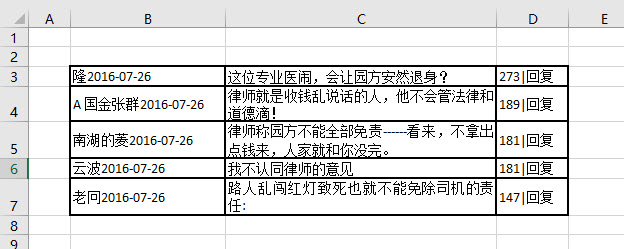
解决思路:由于日期与文本之间没有空格或相通类的符号,所以利用分列功能是不行了。而利用拆分函数,可按位数拆分单元格。
可以看到B列的日期都是10位。所以利用right函数进行快速拆分,请看动图操作:
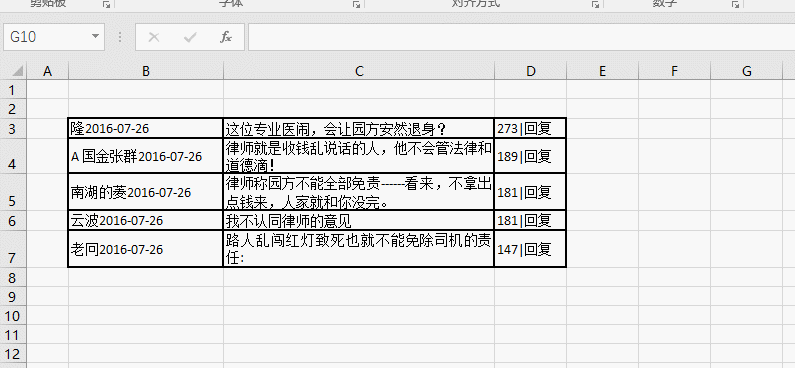
数据文件发给对方,对方改过什么地方,我怎么知道呢?”今天这个案例也许可以帮助有这样需求的小伙伴们。

要用这个Excel文档的比较功能,需要开启一个功能,就是将Excel文件共享设置。
具体看下动图操作:
点击“审阅—保护并共享工作簿”按钮。按下图箭头出进行设置。
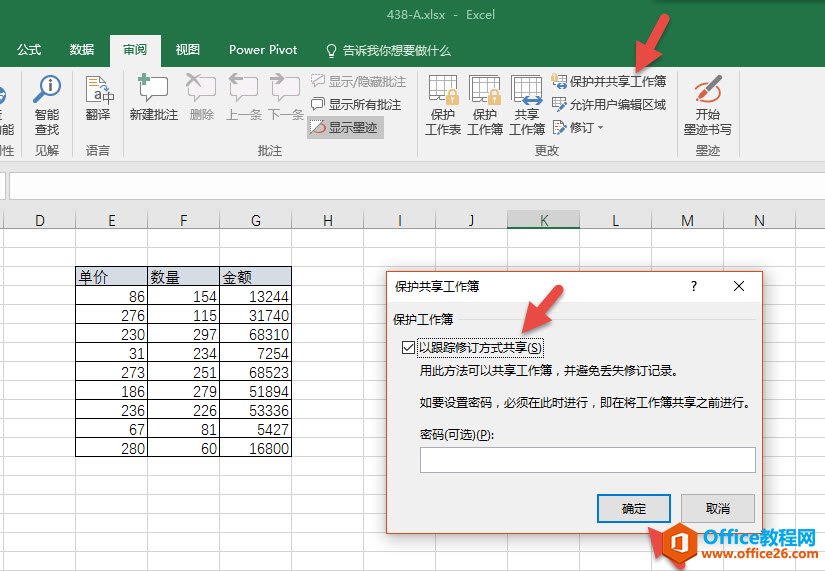
共享成功后,文件名会显示“共享”字段。
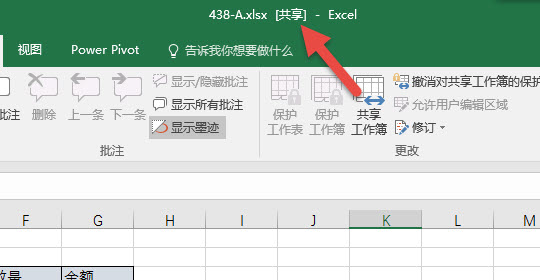
第二步,我们来加载“比较合并工作簿”按钮。在文件-选项中,找到快速访问工具栏,在不在功能区的命令中找到比较合并工作簿,下图4 处。
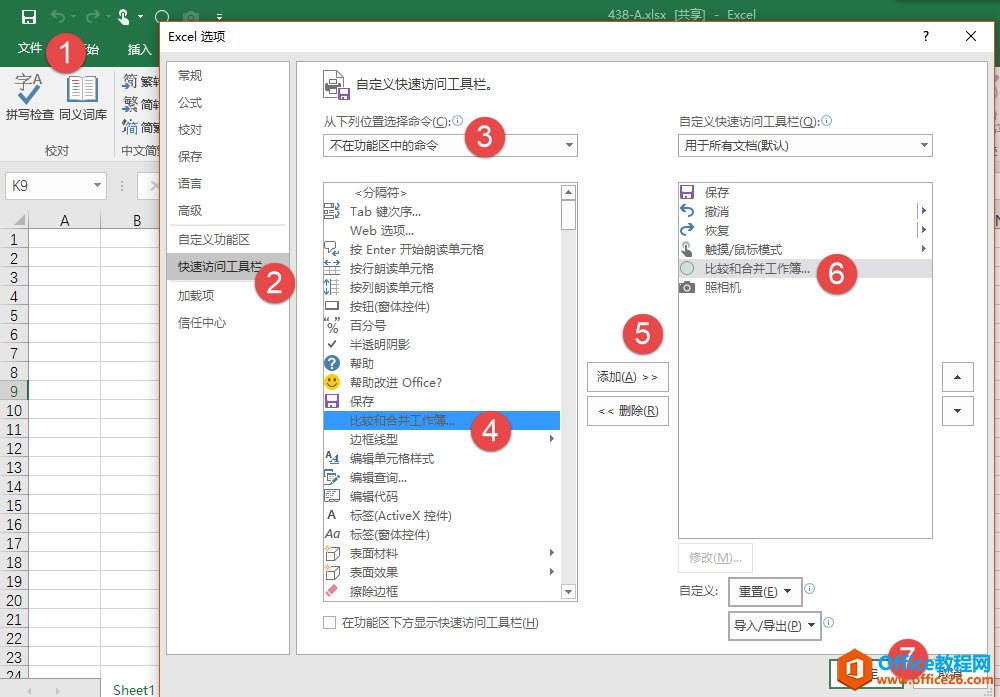
接下来你就可以把438-A.xlsx文件发给对方。假设对方对工作簿进行修改并存为了438-B.xlsx发还给你。
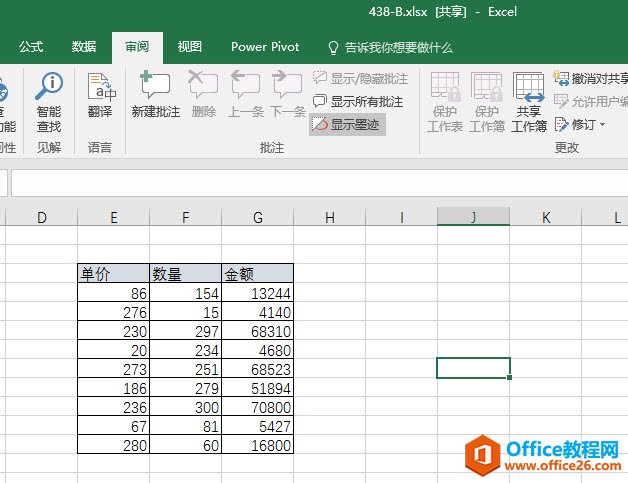
肉眼是否很难看清楚对方到底修改了那些地方?不过没关系,马上我们用比较合并功能来确定。
请看动图操作。
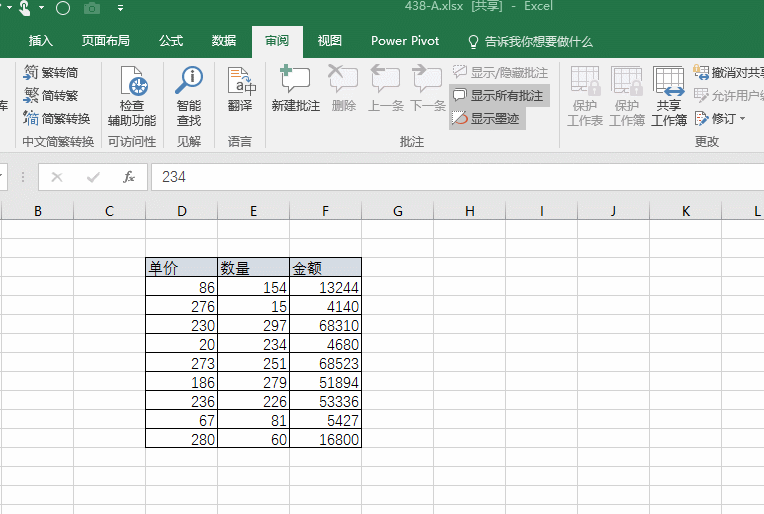
合并完毕后,好像没什么变化?注意下面的操作,利用修订的“接受和拒绝”按钮,来确定两个为文件之间的差异。
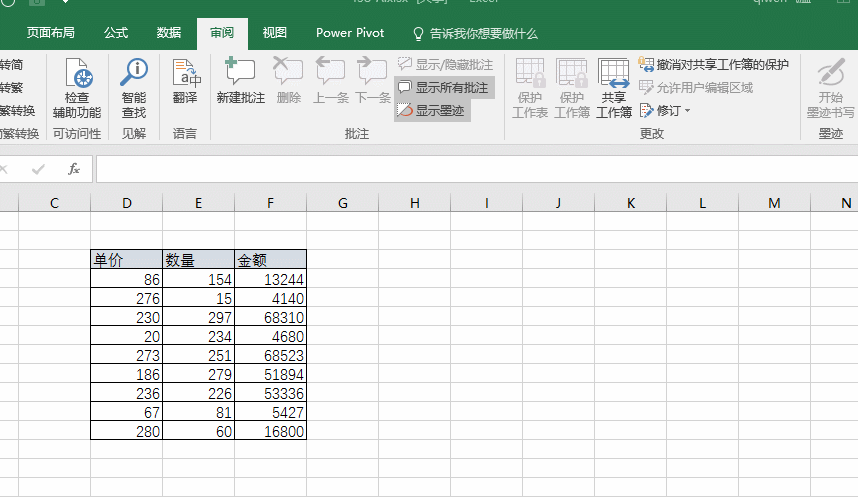
而且自己修改表格,表格也会出现变化。
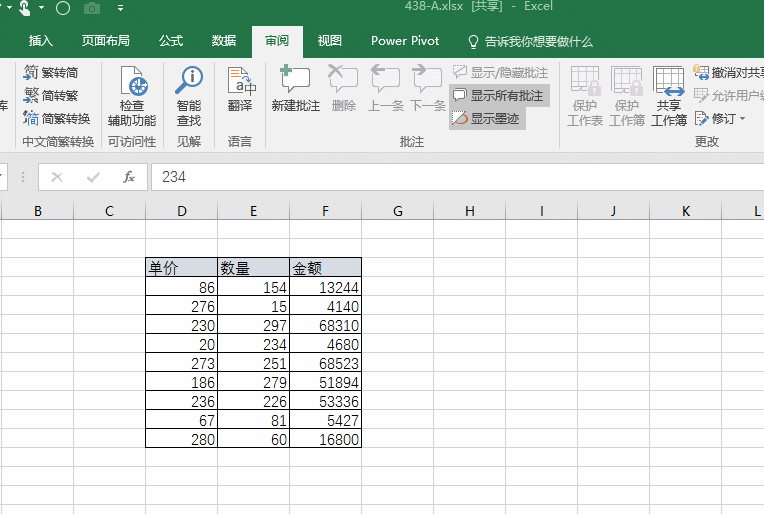
事实上这个功能早在Excel2003年代就存在,但使用这个功能的人并不多。
如果你使用Excel2013以上的版本,目前的共享功能,能强悍的实现多人表格内容的编辑。
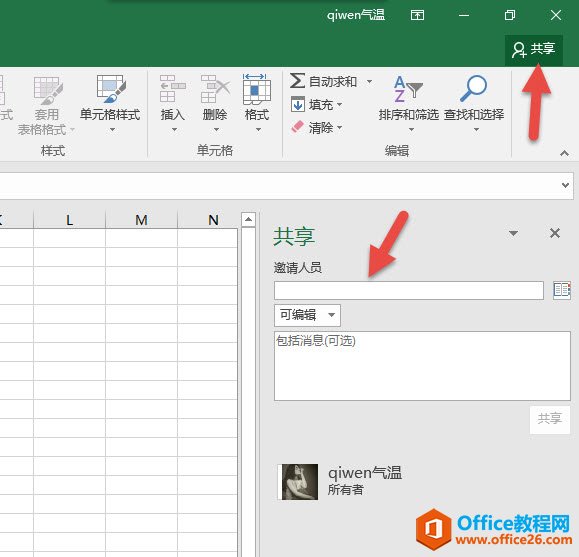
OK!right函数还算容易,参数就两个,一个文本,一个从右向左取的位数。
那剩下的部分应该如何获取呢?他们的位数似乎并不统一。
就需要计算出每个单元格对应的非日期部分的长度,怎么办呢?
思路:利用LEN函数算单元格的所有内容的位数,然后减去日期的位数,即是非日期的位数。
具体操作如下:
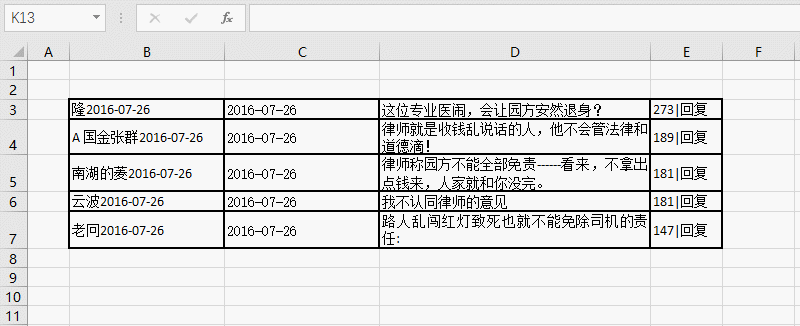
注意看公式=LEFT(B3,LEN(B3)-10)的嵌套表达:
LEN(B3)算出单元格的位数。
LEN(B3)-10算出减去日期位数之后剩余位数。
=LEFT(B3,LEN(B3)-10) 利用Left函数从左边剩余位数的内容。
是不是很容易理解,完成效果最终如下:
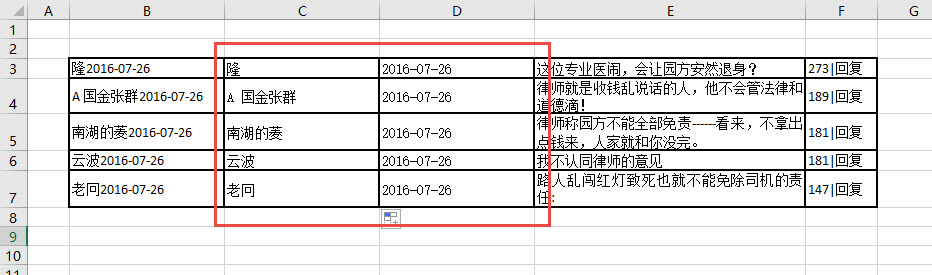
这个方法是不是最快的?显然不是,如果你使用的Excel版本是2013版本以上,牛闪闪教你一种最屌的拆分的方法,那就是强大的快速填充新功能。具体看动图操作:
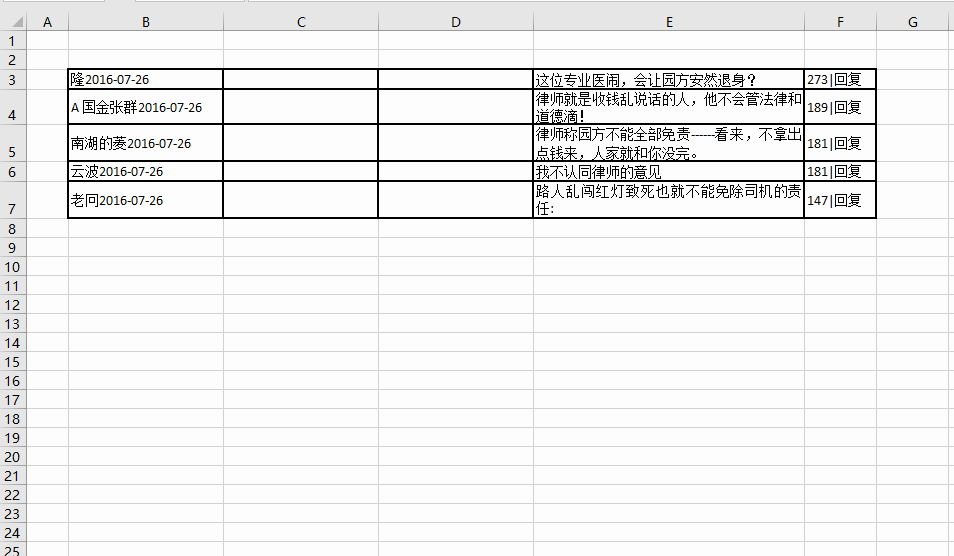
这里注意操作细节,下拉拖拽的时候,一定是按住鼠标右键进行,松开鼠标会弹出“快速填充”的选项面板。
总结:单元格拆分有几个思路:1.利用数据拆分功能。2利用左中右函数拆分。3.利用Excel2013版本以上的快速填充功能。本例用到了2,3两种操作方法。请大家务必掌握。
相关文章
